どこでも俺環境! USBメモリにUbuntu構築 インストール編
 準備編でライブCDの起動に成功したら、UbuntuをUSBメモリにインストールしよう。USBメモリ用のUbuntuインストーラが公開されているので、ダウンロードしてライブCD上で実行する。
準備編でライブCDの起動に成功したら、UbuntuをUSBメモリにインストールしよう。USBメモリ用のUbuntuインストーラが公開されているので、ダウンロードしてライブCD上で実行する。
注意しなければならないのがインストール先の設定だ。間違ってUSBメモリではなくHDDを指定すると、ウインドウズのデータがすべて消えてしまうので、慎重に確認しよう。インストールが完了したら、USBメモリを接続したままマシンを再起動。起動時にF 12キーを押して、起動メニューからUSBメモリを選択すればよい。なお、メーカーによっては起動メニューを表示させるキーが異なる場合があるので注意しよう。
■ UbuntuのライブCDを作成しよう
| install_usb | ||
| 作者:Ubuntu Japanese Team | ||
「install_usb」をダウンロードしデスクトップに保存する
「install_usb」を右クリックしてプロパティを開き、「プログラムとして実行」にチェックを入れて「閉じる」をクリック
「install_usb」をダブルクリックするとダイアログボックスが表示されるので、「端末内で実行する」をクリック
USBメモリとして使いたい容量を指定するぞ。ここで確保された領域にはUbuntuは干渉しない。特に指定しない場合は「0」のままでよい
インストール先がUSBメモリになっているかを確認しよう。通常は「デバイスファイル」は「/dev/sdb」や「/dev/sdc」になっているが、「/dev/sda」などになっているとHDDがフォーマットされてしまうので、よく確かめよう。
「yes」と入力しEnterキーを押すとインストールが開始される
Ubuntuのインストールが完了すると、デスクトップに「boot.iso」が作成される。USBメモリを接続したままOSを再起動しよう
OSの起動時にF12キーを押すと起動メニューが表示されるので、USBメモリを指定しよう
■ USBブートできない場合は
起動メニューでUSBメモリからの起動を指定できない場合は、boot.isoを空のメディアに書き込み、起動ディスクを作成しよう。この起動ディスクを入れた状態でマシンを起動すれば、HDDより先にUSBメモリ内のUbuntuを読み込んで起動できるようになるぞ。
起動ディスクを利用する場合は、BIOSからDVDドライブを最初に読み込むように設定しておこう
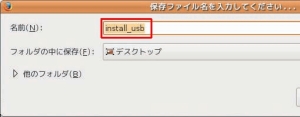
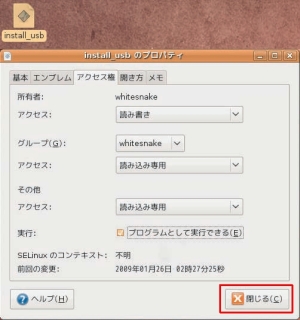

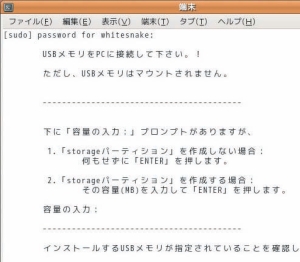

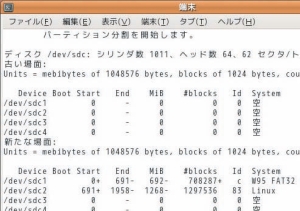
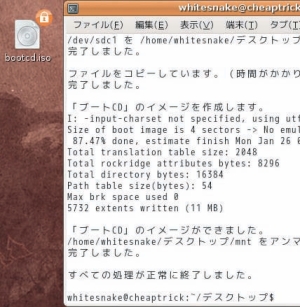
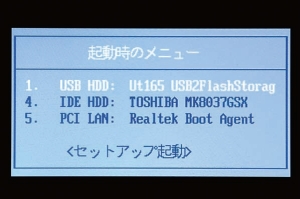
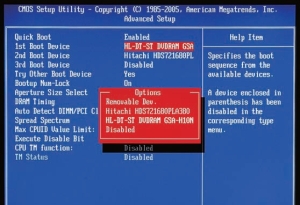
 全世界1,000万以上ダウンロード超え!水分補給サポートアプリ最新作『Plant Nanny 2 - 植物ナニー2』が11/1より日本先行配信開始中
全世界1,000万以上ダウンロード超え!水分補給サポートアプリ最新作『Plant Nanny 2 - 植物ナニー2』が11/1より日本先行配信開始中 たこ焼きの洞窟にかき氷の山!散歩を習慣化する惑星探索ゲーム『Walkr』がアップデート配信&6/28までアイテムセール開始!
たこ焼きの洞窟にかき氷の山!散歩を習慣化する惑星探索ゲーム『Walkr』がアップデート配信&6/28までアイテムセール開始! 【まとめ】仮想通貨ビットコインで国内・海外問わず自由に決済や買い物ができる販売サイトを立ち上げる
【まとめ】仮想通貨ビットコインで国内・海外問わず自由に決済や買い物ができる販売サイトを立ち上げる どこでも俺環境! USBメモリにUbuntu構築 準備編
どこでも俺環境! USBメモリにUbuntu構築 準備編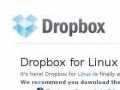 どこでも俺環境! USBメモリにUbuntu構築 ツール編
どこでも俺環境! USBメモリにUbuntu構築 ツール編 どこでも俺環境! USBメモリにUbuntu構築 Winアプリ起動編
どこでも俺環境! USBメモリにUbuntu構築 Winアプリ起動編 Ubuntuを使いこなすための10のキーボード・ショートカット
Ubuntuを使いこなすための10のキーボード・ショートカット BitLocker的暗号化をXPでも使えるTrueCrypt新バージョン
BitLocker的暗号化をXPでも使えるTrueCrypt新バージョン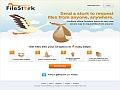 【Dropboxを極める】ファイルの受け渡しに使える3つの便利技
【Dropboxを極める】ファイルの受け渡しに使える3つの便利技
